وارد کردن دیتابیس حجیم در phpMyAdmin
نوامبر 30, 2017اقامت آلمان
ژانویه 12, 2019از آنجایی که سایت های زیادی به موضوع آموزش تایپ فارسی در اتوکد ورژن های 2014، 2016، 2018 پرداخته بودند، تصمیم نداشتم این مقاله رو بنویسم، ولی از آنجایی که هیچ کدام از آن آموزش ها برای من جواب نداد و نحوه تایپ در AutoCAD 2019 را خودم به طرز اتفاقی یاد گرفتم، این مقاله را می نویسم شاید بعضی از شماها که جای دیگر جواب نگرفتید بتوانید اینجا جواب رو بگیرید.
تایپ کردن فارسی در اتوکد AutoCAD 2020 با کاتب
اولا، بغیر از کاتب، روش های دیگری نیز هست که شما بتوانید در اتوکد فارسی بنویسید. از جملۀ آنها می توان به کد فا اشاره کرد. البته کدفا پولی است و به مدت یک هفته اجازه استفاده رایگان (فعال سازی با موبایل) خواهد داد. ولی همانطور که میدانید، کاتب رایگان است.
این را مد نظر داشته باشید که این روش روی نسخه های اتوکد 2014 و 2016 و 2018 و 2019 تست شده و به احتمال زیاد در اتوکد 2020 نیز بطور مشابه کار می کند.
آموزش تایپ فارسی در اتوکد
برای شروع، فونت های اتوکد را دانلود کنید اگر که قبلاً از جای دیگری دانلود نکرده اید. واقعاً فرقی ندارد فونت ها را از کدام سایت دانلود می کنید. همه آنها تقریباً یکی هستند. پس اگر قبلا فونت ها را دریافت کرده اید، مشکلی نخواهید داشت.
فونت ها را در پوشۀ نصب اتوکد داخل پوشه Fonts استخراج کنید (مراقب باشید فونت ها خودشان داخل پوشه ای نباشند، یعنی آدرس نهایی فونت چیزی مثل این باشد:
C:\Program Files\Autodesk\AutoCAD 2018\Fonts\NASKHD.shx
اکنون برنامه کاتب را به پوشه Support منتقل کنید. برنامه کاتب با نام KATEB.LSP در پوشه فونت ها قرار دارد. البته می توانید کاتب را در پوشه فونت ها هم نگه دارید. خیلی اهمیتی ندارد.
بروزرسانی: از آنجایی که فایل KATEB.LSP موقع تایپ کلمات منتهی به ح درست عمل نمیکرد، فایل تصحیح شدۀ کاتب را که در سایت alfaee.com (توسط کاربر ehsany) قرار داده شده نیز به فایل زیپ اضافه کردیم. شما این کاتب ویرایش شده را در فایل زیپ با نام KATEB-corect.LSP مشاهده می کنید. برای استفاده از این فایل کافی است نام آنرابه KATEB.LSP تغییر دهید (کاتب قدیمی را پاک کنید).
سپس اتوکد را اجرا کنید. اگر قبلا اجرا شده بود، آنرا ببندید و دوباره اجرا کنید. می دانم، زمان زیادی می برد، ولی چاره ای نیست. :)
خوب، وقتی اتوکد اجرا شد، یک طرح خالی ایجاد کنید یا یک فایل DWG باز کنید.
وقتی محیط طراحی را مشاهده کردید، تایپ کنید APPLOAD. اگر دیدید چیزی تایپ نمی شود، احتمالا در حالت select هستید. یک بار Escape بزنید و دوباره تایپ کنید.
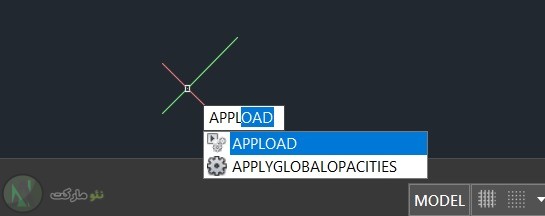
سپس اینتر بزنید تا پنجره Load/Unload Applications باز شود.
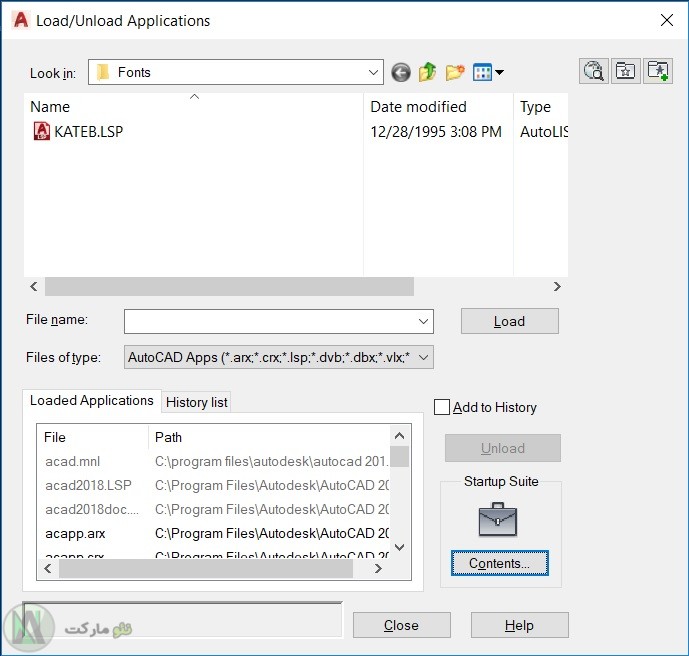
همانطور که مشاهده می کنید، در این پنجره برنامه های جانبی (مثل کاتب) قابل بارگذاری هستند. این قابلیت اجازه می دهد که اتوکد برنامه هایی فراتر از توانایی های خود را اجرا کند، چیزی مانند پلاگین.
خوب، اکنون باید KATEB.LSP را انتخاب کرده و دگمه Load را بزنیم. منتها برای اینکه دفعه های بعدی نخواهیم آدرس بدهیم، یک بار فولدری که Kateb در آن قرار دارد را به اتوکد معرفی می کنیم تا دفعات بعد کاتب بطور خودکار بارگذاری شود. برای این کار، گزینه Contents را انتخاب کنید.
سپس Add را زده و کاتب را به اتوکد معرفی می کنیم تا در Start-up اتوکد قرار بگیرد.
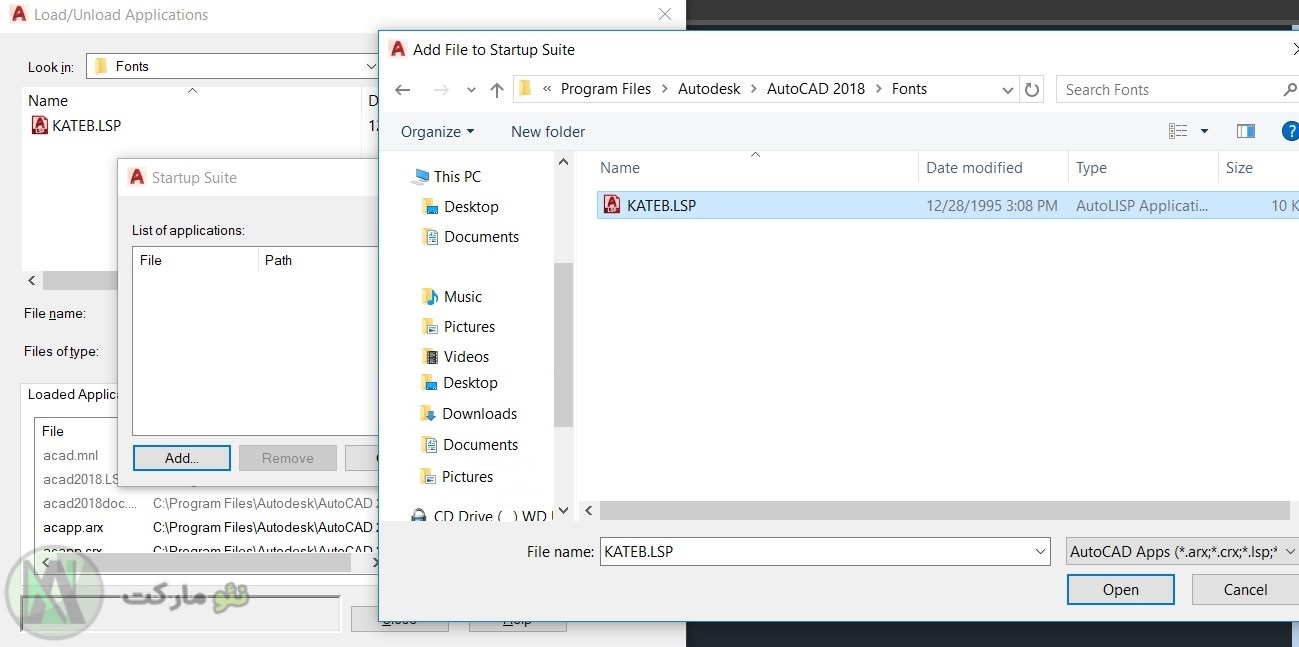
اگر دوست داشتید یکبار کارآیی این موضوع را تست کنید. وقتی کاتب در Startup اتوکد تعریف شده باشد، دفعه بعد که اتوکد را اجرا می کنید، نیازی به تایپ APPLOAD و بارگذاری کاتب نخواهید داشت. این کار بصورت اتوماتیک توسط اتو کد انجام خواهد شد.
خوب، اکنون که کاتب بارگذاری شده است، پنجره های اضافی را ببندید. کافی است تایپ کنید KATEB. مشاهده می کنید که اکنون KATEB یکی از توابع تعریف شده در اتوکد می باشد، و مانند دیگر توابع، وقتی یکی دو حرف اول آنرا تایپ می کنید، سیستم کامند اتو کد بقیه را برای شما پیشنهاد می دهد:
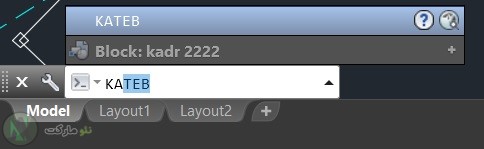
پس از تایپ KATEB اینتر بزنید.
در مرحله بعد از شما می خواهد یک نقطه بعنوان شروع تایپ انتخاب کنید.
روی یک نقطه در طراحی خود کلیک کنید.
سپس از شما می پرسد ارتفاع فونت چقدر باشد. این عدد درشتی فونت را تعیین می کند. یک عدد بسته به درشت نمایی طراحی خود وارد کنید. بعداً می توانید متن تایپ شده را با دستور SCALE بزرگ یا کوچک کنید.

همانطور که مشخص است، می توانید پایین تر از نقطه شروع کلیک کنید تا یک عدد برای Height یا ارتفاع فونت انتخاب شود، یا اینکه یک عدد را تایپ کنید و اینتر بزنید.
سپس از شما می خواهد جهت متن را تعیین کنید:
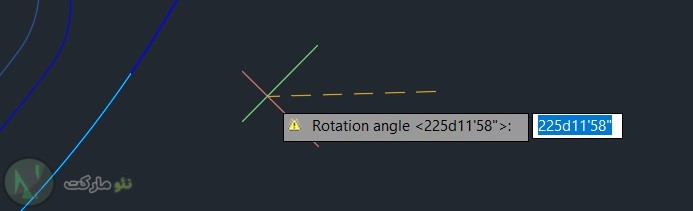
یک جهت را انتخاب کرده و کلیک کنید. نگران نباشید بعداً خواهید توانست متن را بزرگ / کوچک کرده یا تغییر زاویه بدهید.
خوب، تا اینجا تقریبا مثل آموزش های دیگر بوده است، یعنی چیز بیشتری توضیح ندادیم، ولی متاسفانه من جواب نمی گرفتم، اگر شما هم تا الآن جواب نگرفته اید، این قسمت های پایینی را با دقت انجام بدهید تا جواب را بگیرید.
اولاً زبان کامپیوتر شما باید انگلیسی باشد! این مورد را مطمئن هستم جایی ننوشته اند!
زبان تنظیمات ویندوز مهم نیست فارسی باشد یا انگلیسی، پس نیازی نیست به Region and Language Settings دست بزنید. ولی حتماً زبان انتخاب شده باید انگلیسی باشد.
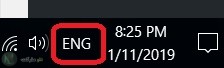
اکنون چند حرف تایپ کنید:
همانطور که می بینید، فارسی تایپ نمی شود. دلیلش این است که هنوز تنظیمات Annotation را تصحیح نکرده ایم.
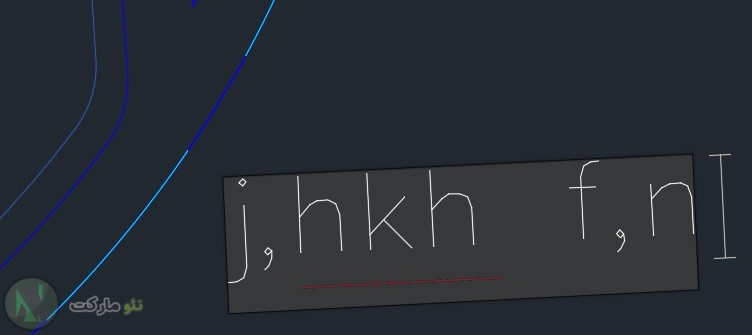
یکبار Escape بزنید تا از محیط تایپ کاتب خارج شوید. و سپس روی Annotation کلیک کنید. از پنجره ای که باز می شود، گزینه A که کنارش Standard نوشته را انتخاب کنید و گزینه Manage Text Styles را انتخاب کنید مانند شکل زیر:
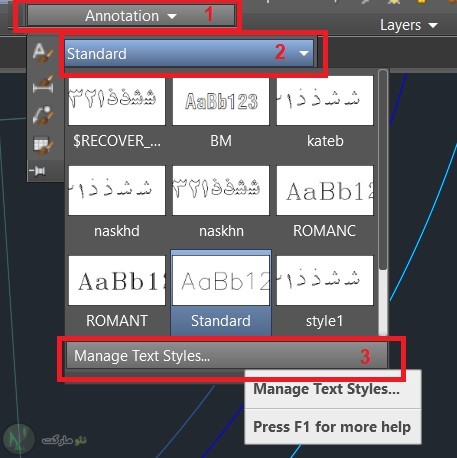
در این پنجره، شما تنظیمات استایل فونت نگارش را انتخاب می کنید. از آنجایی که فارسی بصورت پیش فرض در اتوکد وجود ندارد، باید یک سری تنظیمات اولیه انجام بدهیم.
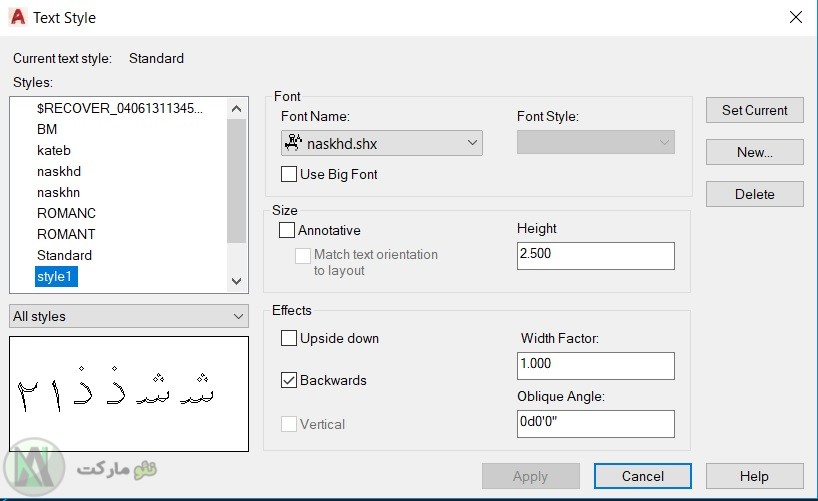
همانطور که در تصویر فوق می بینید، شما باید یک Text Style ایجاد کنید. اگر این استایل از قبل وجود ندارد، روی New کلیک کنید، سپس یک نام برای آن انتخاب کنید (مثلا style1 یا style2 الی آخر).
سپس از بین فونت ها (گزینه Font Name) فونت nashkd.shx را انتخاب کنید. این یکی از متداولترین فونت ها است. (بعداً فونت های دیگر را بررسی خواهیم کرد.)
و در مجموعۀ Effects گزینه Backwards را انتخاب کنید. به تنظیمات دیگر لازم نیست دست بزنیم. سپس گزینه Set Current را بزنید و Apply کنید.
وقتی یک بار دیگر منوی Annotation را باز می کنید، تکست استایلی که جدیداً ایجاد کرده اید (style1) باید انتخاب شده باشد تا بتوانید در اتوکد فارسی تایپ کنید:
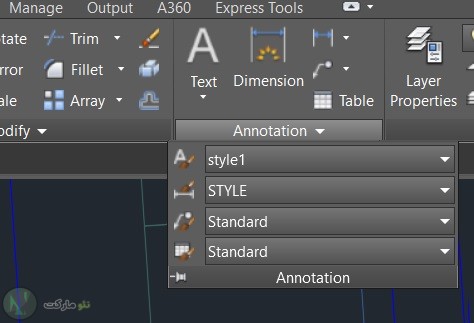
خوب، حالا که گزینه style1 بعنوان استایل متن انتخاب شده، یکبار دیگر کاتب را در کامند اتوکد تایپ می کنیم.
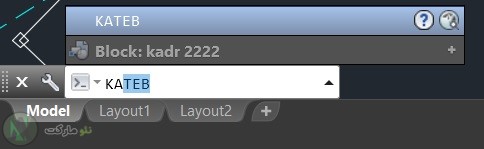
سپس نقطه شروع، ارتفاع و زاویه را مانند بالا تعیین کرده و زبان را انگلیسی انتخاب می کنیم و تایپ می کنیم:
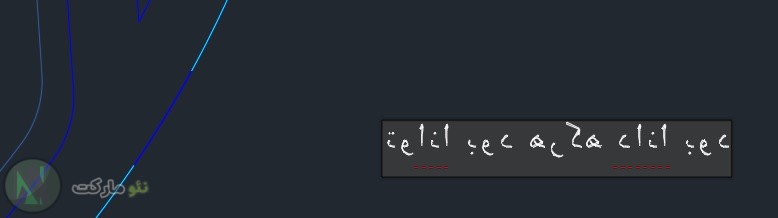
من نوشتم «توانا بود هرکه دانا بود» و نتیجه چیزی که می بینید شد.
اولا برعکس (از چپ به راست) تایپ می شود و دوماً حرف ها مقطع هستند.
اکنون یکبار کلیک کنید جایی خارج از کادر متن:
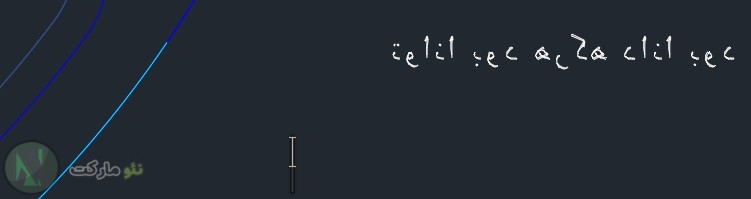
حالا برای اینکه از مود تایپ کاتب خارج بشوید یکبار Escape بزنید:
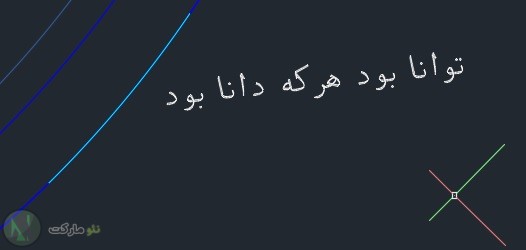
درست شد!
این چیزی بود که به طرز اتفاقی کشفش کردم!! با عقل جور در نمی آید ولی موقع تایپ حروف برعکس هستند و پس از تایپ با Escape زدن تصحیح می شوند.
حالا شما می توانید با دستور m و scale و r متن ایجاد شده را جابجا، Rotate و Scale کنید تا به موقعیت، جهت و سایز مورد نیاز خود برسید.
چند نکته درباره تایپ فارسی با کاتب در اتوکد
یک موردی که با آن روبرو شدم، این بود که اگر از قبل متنی با کاتب تایپ شده باشد، شما آنرا نمی توانید ویرایش کنید! حروف متن تایپ شده مقطع و جدا نمایش داده خواهند شد.
مورد دوم: هر بار انجام دادن تنظیمات درشتی، ارتفاع، زاویه و… برای فارسی نویسی با کاتب در اتوکد کمی سخت است. بخاطر همین برای راحتی این کار را بکنید: بعد از اینکه خارج از کادر متن کلیک کردید (پیش از زدن Escape) شما می توانید در محل جدید هم تایپ کنید. پس اگر لازم دارید مثلا 10 تا لیبل بنویسید و در نقشه خود استفاده کنید، بیایید در یک گوشه از نقشه این متن ها را زیر هم بنویسید. مثلا در محل اول که بالاتر از همه است بنویسید اتاق نگهبانی بعد کلیک کنید کمی پایین تر و بنویسید اتاق بازرسی و بعد پایین تر سالن کنفرانس… الی آخر. همه این متن ها برعکس تایپ می شوند و وقتی Escape را می زنید همه با هم درست خواهند شد. بعد می توانید همه متن ها را با یک دستور تغییر اندازه و زاویه داده و هر متنی را به محل واقعی خودش ببرید.
مورد سوم: اگر متن نمایش داده شده خروجی پس از Escape زدن همچنان برعکس بود، یکبار گزینه Backwards را در هنگام ویرایش style از تیک خارج کنید و امتحان کنید ببینید درست می شود یا نه.
مورد چهارم: پ و ژ در تایپ با کاتب در اتو کد جابجا هستند و خیلی از کاراکتر ها مانند : را سر جای خود پیدا نمی کنید مثلا باید شیفت و 6 را بزنید تا آنها را پیدا کنید.
فونت های ویندوزی در اتوکد
هنگامی که داریم استایل جدید انتخاب می کنیم برای فونت، در کنار فونت naskhd و دیگر فونت های shx شما فونت های ویندوزی را هم مشاهده می کنید.
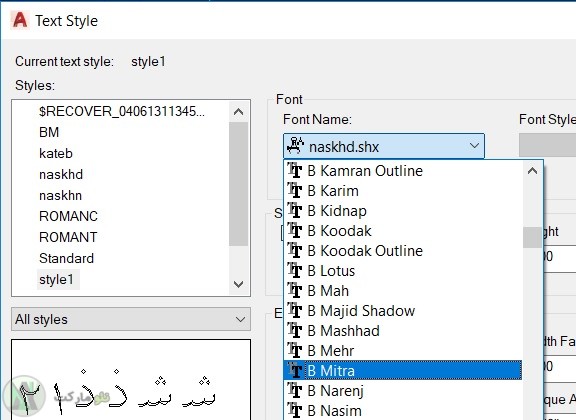
فونت های معروف به سری B مانند B Nazanin و B Mitra و B Titr و B Yekan نیز در این گزینه ها وجود دارند و شما می توانید آنها را انتخاب کنید.
ولی فونت های ویندوزی جدا از سیستم کاتب عمل می کنند، یعنی اگر هیچکدام از مراحل نصب فونت های کاتب و بارگذاری کاتب را انجام نداده باشید همچنان می توانید از این فونت ها استفاده کنید. و جالب این است که این فونت ها کاملاً درست تایپ می شوند! یعنی موقع تایپ از راست به چپ تایپ شده و کاراکتر ها روی کیبورد بر سر جای خودشان قرار دارند.
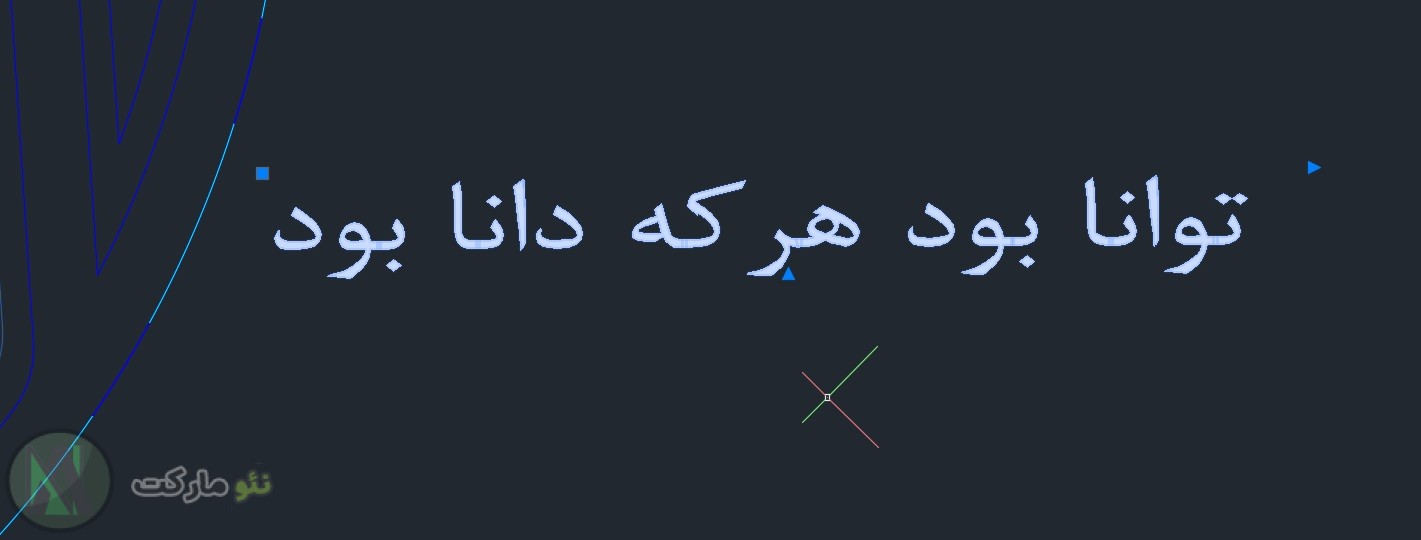
اما مشکل بزرگ!
مشکل بزرگ برای فونت های ویندوزی در اتوکد این است که موقع تبدیل به PDF این حروف بصورت مقطع نمایش داده می شوند:
توانا بود هرکه دانا بود
مسلماً کسی که می خواهد نقشه را بخواند، با این حروف مقطع مشکل خواهد داشت و دچار دردسر می شود.
حل مشکل فونت فارسی در اتوکد هنگام پرینت
وقتی فایل اتوکد را پرینت می کنیم (یا تبدیل به PDF می کنیم) انتظار داریم حروف بدرستی نمایش داده شوند.
یکی از روش هایی که می توان فونت های ویندوزی را بصورت صحیح پرینت کرد، استفاده از پرینتر Microsoft Print to PDF می باشد. این پرینتر از امکانات ویندوز 10 می باشد و اگر از ویندوز 7 استفاده می کنید، احتمالاً باید آنرا جداگانه نصب کنید.
با پرینتر مایکروسافت، شما یک فایل PDF ایجاد می کنید که فونت های ویندوزی در آن بدرستی نمایش داده می شوند.
اما پرینتر اصلی اتوکد که اجازه می دهد سایز A0 انتخاب کنید، AutoCAD PDF High Quality Print نام دارد. و این پرینتر حروف فونت های ویندوزی را بصورت مقطع چاپ می کند. با استفاده از فونت کاتب با آموزشی که در بالا داده شد، شما می توانید پرینت و PDF با حروف پیوسته داشته باشید ولی فونت های شما محدود خواهند شد به فونت های SHX که البته آنها هم تنوع خوبی دارند.
یک روش دیگر که برای نسخه 2016 و قبل از آن وجود دارد، نصب هات فیکس اتوکد برای زبان فارسی است. سازندگان اتوکد برای هر نسخه یک سری HotFix ارائه می دهند که مانند Patch در بازی ها عمل می کند و یک سری از ایرادات آن نسخه را می گیرد.
پیش از دانلود و نصب هات فیکس اتوکد، حتما مطمئن شوید که نسخه هات فیکس دانلودی به نسخه اتوکد شما می خورد. چون هات فیکس هر نسخه ای متعلق به اتوکد همان نسخه می باشد. مثلاً اگر هات فیکس اتوکد 2016 را دانلود کردید، باید اتوکد 2016 نصب شده باشد تا بتوانید از آن استفاده کنید.
یک موردی که برای برخی کاربران تاثیر دارد، گزینه TrueType Text در تنظیمات پرینتر پیش از پرینت می باشد:
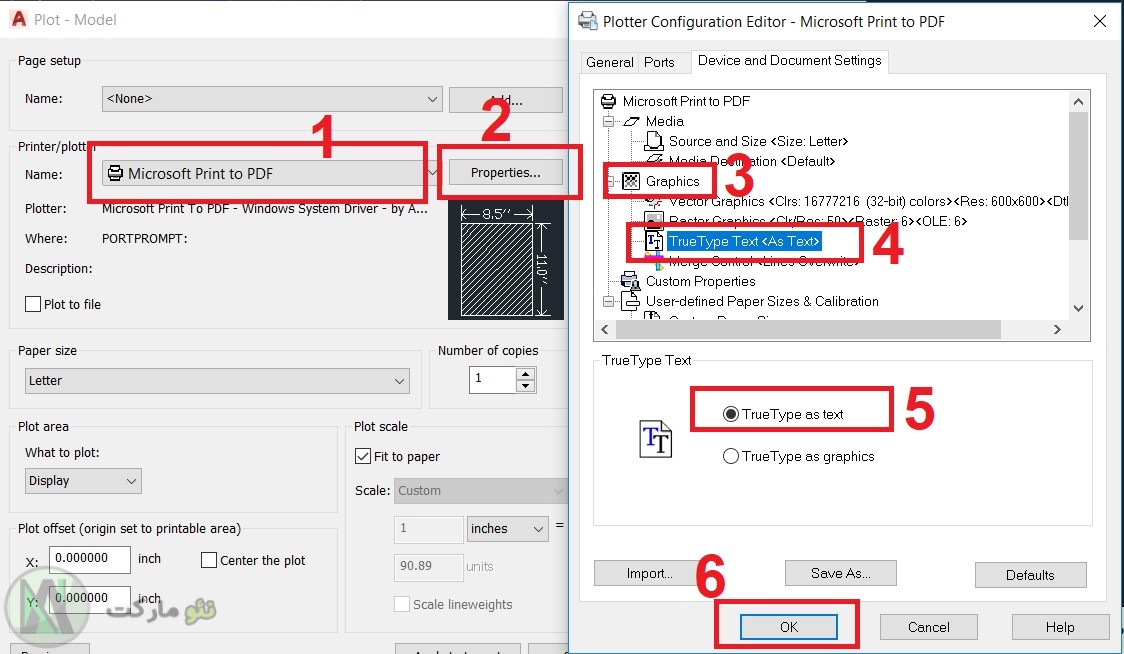
با این تنظیمات احتمالاً اگر مشکل حروف مقطع یا حروف برعکس داشتید حل خواهد شد.
موفق باشید و مشکلات و نتایج کار را در کامنت بنویسید. اگر مقاله را دوست داشتید فراموش نکنید که به آن امتیاز بدهید.
بدرود!

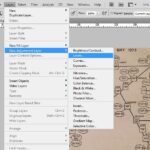
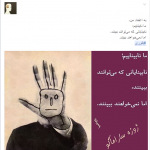

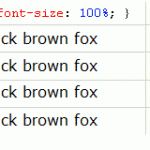

44 دیدگاه ها
موقع تایپ با کاتب برعکس تایپ میکنه(البته با حروف درست و خوانا و جدا) و بعد از دو بار اینتر زدن تغریبا اکثر حروف رو با علامت سوال جایگزین میکنه (ویندوز 10) . نمیدونم چرا؟! .(capslock روشن نیست و زبان تایپ روی انگلیسی تنظیمه.)
از چه فونتی استفاده می کنید؟ آیا textstyle درست کردید همانطور که در این مقاله آموزش دادیم؟
برای من هم همین مشکل بوجود اومده بود, مشکل حروف و علامت سوال اینجوری حل شد که توی پنحره ی تکست استایل یه تکست استایل جدید با یه فونت فارسی درست کنین و بعد شروع کنین با کاتب تایپ کردن ولی نکته اینجاست که زبان سیستم رو حتما روی انگلیسی قرار بدین ولی شما خودتون از روی کیبورد فارسی تایپ کنین خودش فارسی مینویسه. مشکل برعکس تایپ کردن هم اینجوری حل میشه که توی پنجره ی تکست استایل تو همون استایل فارسی که قبلا ساختین گزینه ی upside down رو روشن کنید درست میشه
سلام. من وقتی فونت naskhd رو انتخاب می کنم و باهاش تایپ میکنم، حروف منقطع نشان داده میشه. شما میدونید مشکل چیه؟
توی همین مقاله توضیح دادیم که موقع نوشتن مقطع تایپ میشه ولی بعدش کلیک کنید بیرون از کادر و اسکیپ بزنید درست میشه. ولی موقع تایپ کاریش نمیشه کرد و جداجداست.
جامع و کاربردی
ممنون
این کار های به ترتیب انجام دادم ولی کاتب رو نمیاره.
درود. توی کامند اتوکد تایپ کنید KATEB اگر این دستور رو میشناسه به این معنیه که کاتب بارگذاری شده. اگر نه، یعنی باید برگردید یک مرحله عقب تر، اونجایی که KATEB.LSP رو به اتوکد معرفی می کنید.
,خیلی ممنون واقعا
دمت گرم
با سلام ، برام یه سوال پیش اومده و اینکه من الان بیشتر از 10 تا فایل لود کردم برای نصب کاتب و هر کدوم رو که کلید F رو که میزنی یک کد تبلیغاتی می یاد. مثلا اینی که شما گذاشتی مینویسه نقش رایانه به همراه شماره تماس. خوب این چه کاریه؟ اگر قرار نیست از فایلی استفاده بشه برای چی اصلا میذارینش؟
مرسی بابت اطلاع رسانی. من با این موضوع اصلاً جایی برخورد نکردم. مربوطه به خود فایل kateb.lsp هست یا یکی از فونت های shx؟
سلام
من کلی فونت داخل پوشه فونت اتوکد ریختم ولی وقتی به مرحله “سپس از بین فونت ها (گزینه Font Name) فونت nashkd.shx را انتخاب کنید.” میرم هیچ کدوم از فونتها رو نمایش نمیده… البته توی آدرس مربوطه اتوکد اصلا پوشه ای به نام فونت نبود و خودم دستی پوشه Fonts رو ساختم…
به نظرتون مشکل از کجاست؟ باید حتما اتوکد رو پاک کنم دوباره نصب کنم؟!
با سلام و تشکر
بسیار عالی و کاربردی بود
من خیلی وقت بود با فارسی نوشتن داخل اتوکد مشکل داشتم
هر سایتی هم می رفتم مطلب را به درستی بیان نکرده بودن.
سپاسگزارم و براتون آرزوی پیروزی و شادکامی دارم.
درود!
ببخشید من فارسی یار نصب کردم نمیتونم unistall کنم ؟ بعد این کاتب هربار باید این رومد رو تکرار کنیم ؟
فارسی یار کار نکردم. ولی اگر اون هم فایل LSP هست که کلا هر بار باید مثل کاتب APPLOAD بشه. همونطور که توضیح دادیم.
مگر اینکه توی تنظیمات استارتاپ اتوکد تعریف کنید که در آنصورت اتوماتیک اجرا خواهد شد.
سلام
من قبلا کاتب رو لود کرده بودم و مشکلی نداشتم اما الان هرچی لود اپلیکیشن رو میزنم برام هیجی نمیاره!!!! و واقعا نمیدونم چیکار کنم
یکبار kateb.lsp رو تغییر نام بدید و لود کنید ببینید مشکل حل می شود یا نه.
عالی ممنون
واقعا عالی بود ممنوم
درود! بسیار جامع و با ظریف بینی خاصی توضیح دادین. سپاسگزارم.
برای استایل خود کاتب دو تا استایل پیش فرض با نامهای sade و chapi رو میشناسه که معمولا sade برای حروف نازک و با فونت به همین نام و chapi برای حروف ضخیم و با فونت به همین نام است که اگر مطابق توضیحات استاد هر دو را تعریف کنید می تونید بعد از درج دستور کاتب در کامند، اول با تایپ کاراکتر s ابتدا یکی از این دو استایل رو مشخص کنید و بعد ارتفاع و سپس زاویه رو انتخاب کنید ( زاویه رو روی 180 درجه قرار بدید.) اینطوری می تونید استایل را تنظیم کنید.
سلام و روز به خیر
موقع نوشتن در اتوکد وقتی که با alt +shift زبان را فارسی می کنیم تا فارسی بنویسیم وقتی کار تایپ تمام شد و خارج از کادر نوشتن کلیک می کنیم و دو باره کادر جدیدی برای نوشتن در قسمت دیگری ایجاد می کنیم زبان انگلیسی شده است. راهی دارد که زبان فارسی بماند و ما برای هر بار نوشتن مجبور نشویم alt+ shift را بگیریم؟
والا فکر نکنم… ولی یکبار زبان عوض کردن چیز زیاد مهمی نیست. ؛)
سلام
ممنون از مطلب کاربردیتون.وقتی با فونتهای ویندوز تایپ فارسی میکنیم کدام فونت پیش فرضه؟ چطور میشه تعیینش کرد؟
می تونید توی Text style ببینید. فکر کنم توی ویندوز ده Calibri باشه. ولی مطمئن نیستم.
ممنون عالی بود. از دست کاتب راحتمون کردی
سپاس از همراهی
استاد سلام دستت طلا برای کامپیوتر مک چه جوری فونت اتوکد نصب کنم
دوستان عزیز. با نصب تابع KC شما میتوانید متون نوشته شده به روش فوق رو تصحیح کنید. یادتون باشه که KC رو هم مثل Kateb بزارید تو پوشه ای که موقع شروع اتوکد خودش بره و لودش کنه. ضمنا میتونید در acad.pgp برای kateb و kc شورتکات تعریف کنید
سلام ، خداقوت و سپاس از وب سایت مفیدتون.
یعنی خدا خیرت بده فردا تحویل پروژه دارم تمام اینترنتو زیر و رو کردم فقط مطلب شما به دردم خورد و درست شد بالاخره…ممنون از تویحاتتون
متاسفانه هیچکس درست توضیح نمیده. اونی که بلده به خودش زحمت نمیده به دیگران یاد بده، یا بلد نیست خوب توضیح بده. این یه مشکل ریشه ای و اگزیستانسیالیستی ما ایرانیانه. امیدوارم حل بشه!
سلام.
عالی بود و مشکلم حل شد
با سلام
در محیط اتوکد 2018 کلمه “سطح” را با استفاده کاتب تایپ کردم ولی متأسفانه ح آخر را درست نمایش نمیدهد راه حل مشکل را لطف بفرمائید بیان کنید
دوست عزیز. مرسی بابت بازخورد. پاسخ شما را به متن مقاله اضافه کردیم. لطفا قسمت “بروزرسانی” را در مقاله ببینید.
با سلام و تشکر از توضیحات بسیار مفیدتون . متاسفانه هنگام pdf گرفتن حروف از هم جدا میشه و در قسمت تنظیمات گرافیک گزینه true type text رو ندارم . ممنون میشمیه راه حلی برای مشکلم بذارید . این رو هم بگم که فایل قبلی اتوکدم هم این گزینه رو نداشت کد رو پاک و مجدد ورژن2020 رو نصب کردم باز هم این گزینه رو نداره.
اصولا کاتب این مشکل را ندارد. احتمالا از فونت های ویندوزی استفاده کرده اید. اگر سایز صفحه زیاد بزرگ نیست پرینتر رو Microsoft Print to PDF انتخاب کنید و از فونت های ویندوزی استفاده کنید. بدین ترتیب مقطع نمایش داده نخواهد شد.
آقا دمت خیلی گرم.
یک دنیا ممنون
هزار بار کارایی که بقیه سایت ها و اساتید گفتن رو انجام دادم و اصلا درست نمیشد
ولی یک بار این مراحل رو انجام دادم و تمام …….
خیلی خیلی ممنون
سلام لطفا بهم میگید چطوری میشه یه کلمه رو کشید در کاتب در ورد و اکسل با شیفت و جی این کار امکان پذیره ولیکن در کاتب این طور نیست
دمت گرم خدا خیرت بده کارم راه افتاد
درود بر شما
با انتخاب نوع پرینتر ؛ مشکل بهم ریختگی فونت ها هنگام pdf و چاپ آن درست شد